Управление списком контактов Wix
7 мин.
Просматривайте и управляйте каждым контактом на вашем сайте в списке контактов. Добавляйте новые контакты, редактируйте информацию, фильтруйте список, объединяйте дублирующиеся контакты и удаляйте ненужные. Поддержка упорядоченного списка контактов помогает вам оставаться организованным и эффективно управлять коммуникацией и маркетинговыми усилиями вашего бизнеса.
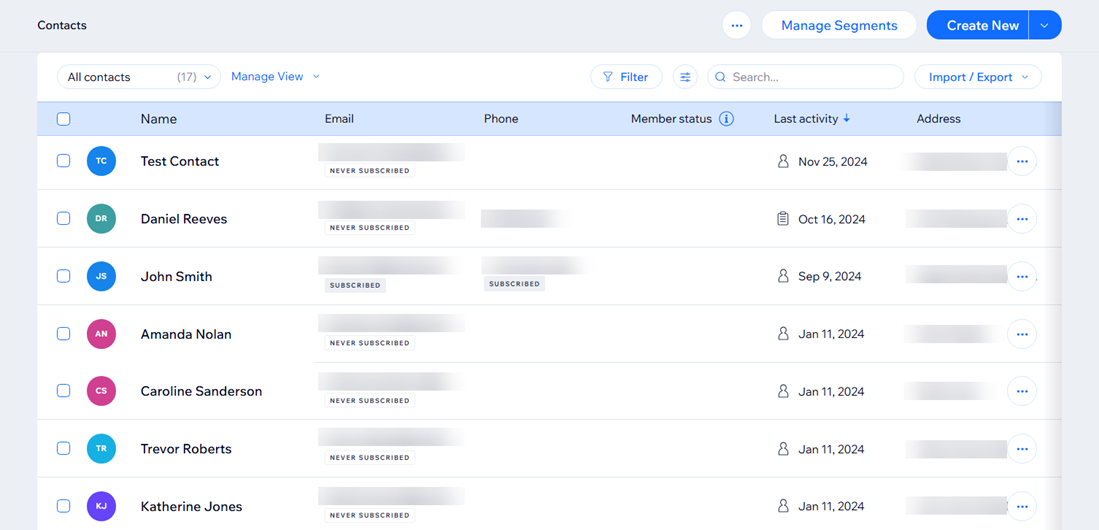
Редактирование контакта
Вы можете в любое время редактировать информацию о контакте, обновлять ее или добавлять новые данные или настраиваемые поля, которые имеют к ней отношение.
Чтобы отредактировать контакт:
- Перейдите во вкладку Контакты в панели управления сайтом.
- Нажмите значок Другие действия
 рядом с контактом и выберите Изменить.
рядом с контактом и выберите Изменить. - Отредактировать информацию о контакте.
- (Необязательно) Нажмите Добавить новое поле внизу, чтобы добавить новое поле информации, например номер телефона, адрес эл. почты, день рождения. Вы также можете создать настраиваемое поле.
- Нажмите Сохранить.
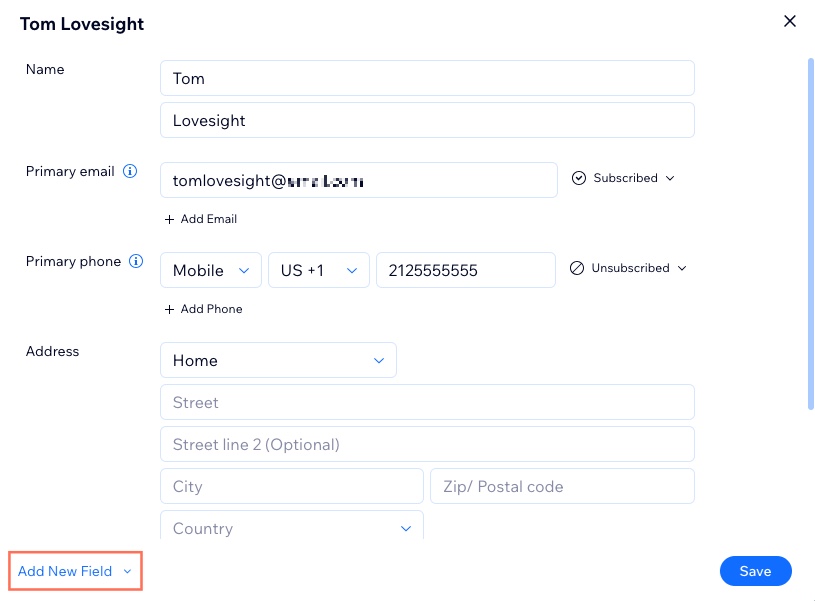
Объединение контактов
Если один и тот же человек использует разные контактные данные на вашем сайте, возможно создание дублирующихся контактов. Вы можете объединить до 5 контактов в один. Карточка контакта будет отображать информацию из всех объединенных контактов, включая метки и данные об активности.
Чтобы объединить контакты:
- Перейдите во вкладку Контакты в панели управления сайтом.
- Установите флажки рядом с контактами, которые вы хотите объединить.
- Нажмите Объединить в верхней части списка контактов.
- Просмотрите основной контакт и контакт, который нужно объединить. Если нужно поменять их местами, нажмите Сделать основным контактом под объединяемым контактом. Если один из контактов является пользователем сайта, он должен остаться основным.
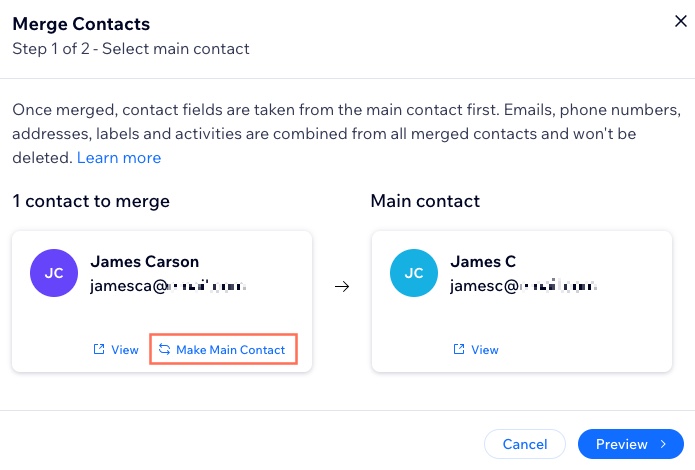
- Нажмите Превью , чтобы просмотреть новую контактную информацию.
Примечание: если вам нужно изменить основной контакт, нажмите Назад. - Установите флажок для подтверждения.
- Нажмите Объединить контакты.
Удаление контакта
Очистите свои контакты, удалив те, которые вам больше не нужны. Вы можете удалить один контакт или несколько контактов одновременно.
Чтобы удалить контакт:
- Перейдите во вкладку Контакты в панели управления сайтом.
- Выберите контакты, которые вы хотите удалить.
- Нажмите Удалить в правом верхнем углу списка контактов.
Совет:
Вы также можете удалить контакт, просмотрев его индивидуальную карточку контакта и нажав значок Другие действия  под его именем. Выберите Удалить из предложенных вариантов.
под его именем. Выберите Удалить из предложенных вариантов.
 под его именем. Выберите Удалить из предложенных вариантов.
под его именем. Выберите Удалить из предложенных вариантов.Хотите восстановить удаленные контакты?
Свяжитесь с нами, предоставив название и URL вашего сайта. При возможности эксперт Команды сопровождения клиентов восстановит ваши контакты. Восстановить отдельные контакты невозможно.
Фильтрация списка контактов
Примените фильтры к списку контактов, чтобы быстро найти нужные контакты. Вы можете фильтровать по сегменту, метке, статусу подписки, последней активности и другим параметрам.
Чтобы отфильтровать список контактов:
- Перейдите во вкладку Контакты в панели управления сайтом.
- Нажмите Фильтр вверху списка контактов.
- Выберите фильтр из доступных вариантов.
- (Необязательно): Сохраните фильтр как настроенный вид:
- Нажмите Управлять видом вверху списка контактов.
- Нажмите Сохранить как новый вид.
- Добавьте имя для вида.
- Нажмите Сохранить.
Примечание:
Чтобы удалить фильтр, нажмите Очистить рядом с меткой примененного фильтра.

Часто задаваемые вопросы
Нажимайте на вопрос ниже, чтобы узнать больше об управлении контактами.
Как мне найти определенный контакт?
Могу ли я добавить настраиваемые поля к контактам?
Могу ли я настроить столбцы в списке контактов?
Как мне изменить статус подписки для контакта?
Что произойдет, если я объединю двух пользователей сайта?
Могу ли я установить вид по умолчанию для списка контактов?
Как я могу обновить фото профиля контакта?
Могу ли я отфильтровать список контактов по контактам, которые уже связывались со мной?




 в правом верхнем углу списка.
в правом верхнем углу списка.

 рядом с именем контакта.
рядом с именем контакта.
